Als u veel tijd online doorbrengt, is de kans groot dat u de menselijke captcha-loop van Cloudflare bent tegengekomen. Deze beveiligingsmaatregel heeft verschillende oorzaken, waaronder problemen met de netwerkverbinding. Hoewel Cloudflare helpt bij het blokkeren van geautomatiseerde bots en kwaadaardige aanvallen, hebben gebruikers geklaagd dat ze vastlopen in de verificatielus. Dit kan erg frustrerend zijn omdat het u de toegang tot de diensten van de website blokkeert.

In dit artikel leer je alles over de ‘Verifieer dat je een mens bent’-lus van Cloudflare en hoe je deze kunt oplossen als je vastloopt.
De Cloudflare Captcha-loop interpreteren
De menselijke verificatielus is ontworpen om toegang tot de website die u wilt gebruiken te voorkomen totdat u uw identiteit kunt verifiëren. Maar er kunnen technische problemen optreden tussen de server van de website en het netwerk van Cloudflare, waardoor deze vast kan komen te zitten in een verificatielus. Dit kan aanzienlijk storend zijn voor gebruikers die niet begrijpen waarom ze geen toegang hebben tot de website. Gelukkig zijn er manieren om dit te verhelpen.
Veel voorkomende oorzaken van de Human Loop van Cloudflare
Er zijn verschillende redenen waarom u vastzit in de ‘Controleer of u een mens bent’-lus en de beveiligingsuitdaging blijft aangaan. Enkele van de redenen zijn:
Veiligheidscontroles: Sites met Cloudflare kunnen om menselijke verificatie vragen, vooral als u nieuw bent op de site. Maar het kan u ook ten onrechte identificeren als een kwaadwillende bot, waardoor het wordt geactiveerd om om verificatie te blijven vragen.
Slechte verbinding: Als u zich in een gebied bevindt met een slechte netwerkverbinding of onstabiele wifi, kan het systeem de menselijke verificatielus als onstabiel beschouwen.
Foutieve informatie: Als de informatie die u invoert bij het gebruik van een website onjuist is, kan de website uw identiteit niet verifiëren. Hierdoor kun je vast komen te zitten in de lus.
Problemen met de server: Een website kan problemen ondervinden bij het voltooien van de menselijke verificatielus van Cloudflare als er veel verkeer op de server is.
Problemen oplossen met Cloudflare Verifieer Human Loop
Er zijn een paar snelle oplossingen die u kunt proberen om te zien of dit probleem is opgelost. Deze omvatten:
Privacypas gebruiken met Cloudflare
Dit is een browserextensie die is ontworpen voor Chrome en Firefox, zodat u eenvoudig websites met Cloudflare-functionaliteit kunt omzeilen. Dit werkt door tokens te genereren die u gebruikt om frequente captcha te voorkomen. Dit brengt de cyberveiligheid van Cloudflare echter niet in gevaar, omdat ze de pas automatisch uitschakelen wanneer een domein deze markeert. U kunt Privacy Pass-instellingen inschakelen door deze stappen te volgen:
- Download en installeer de geschikte Privacy Pass-extensie voor uw browser.
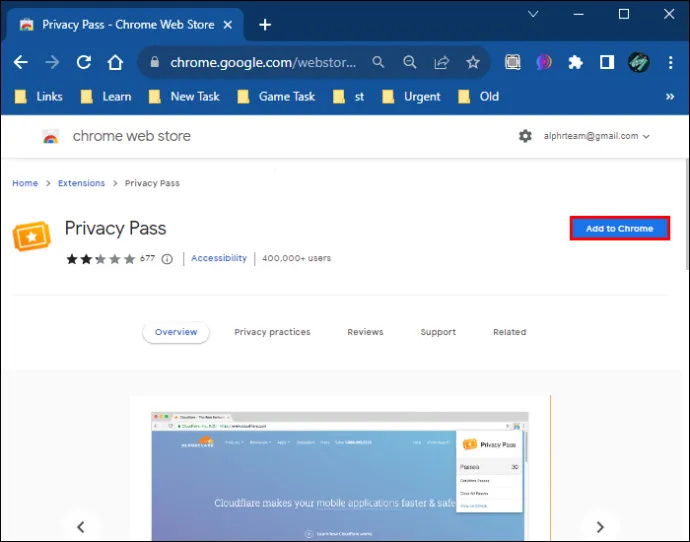
- Ga naar 'Beveiliging'.
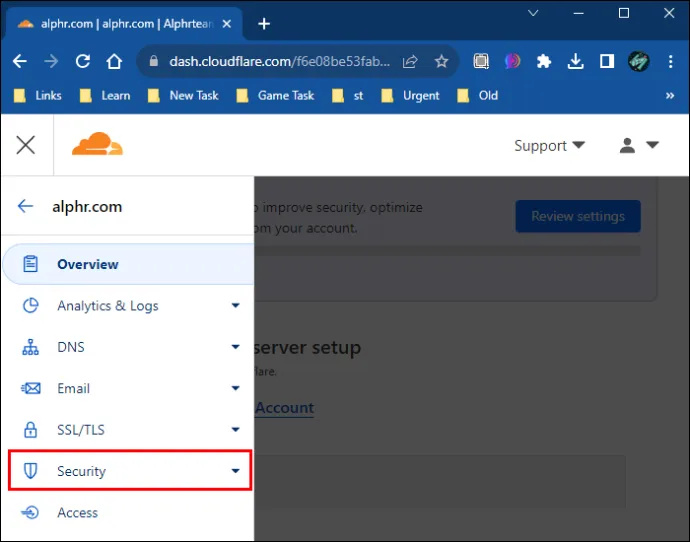
- Open instellingen.'
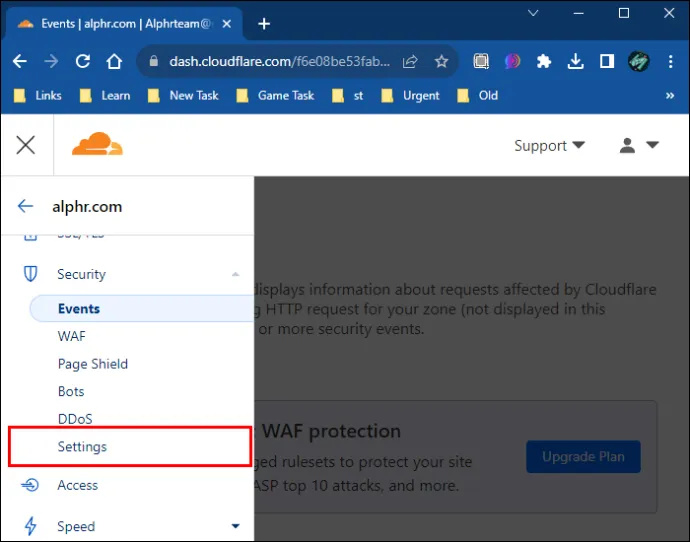
- Schakel Privacy Pass-instellingen in.
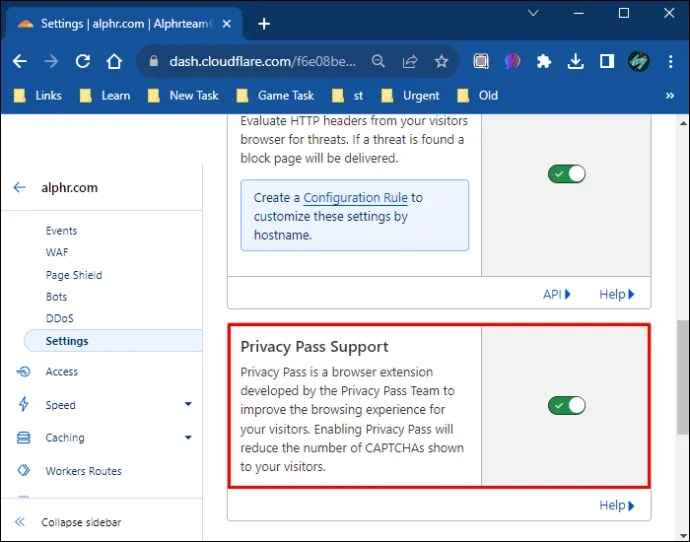
Wijzig uw browser
Als u een andere browser gebruikt of probeert toegang te krijgen tot de website in de incognitomodus, kan Cloudflare u doen denken dat u een andere gebruiker bent. Hierdoor kunt u gemakkelijk toegang krijgen tot de website.
Schakel VPN of proxy uit
Het gebruik van VPN en proxy's kan er onnodig toe leiden dat Cloudflare u als een bedreiging identificeert. U kunt proberen ze uit te schakelen en rechtstreeks vanaf internet toegang te krijgen tot de dienst om te zien of u de menselijke captcha-lus kunt omzeilen. U kunt uw VPN of proxy uitschakelen door:
- Open de VPN of proxy op uw apparaat.
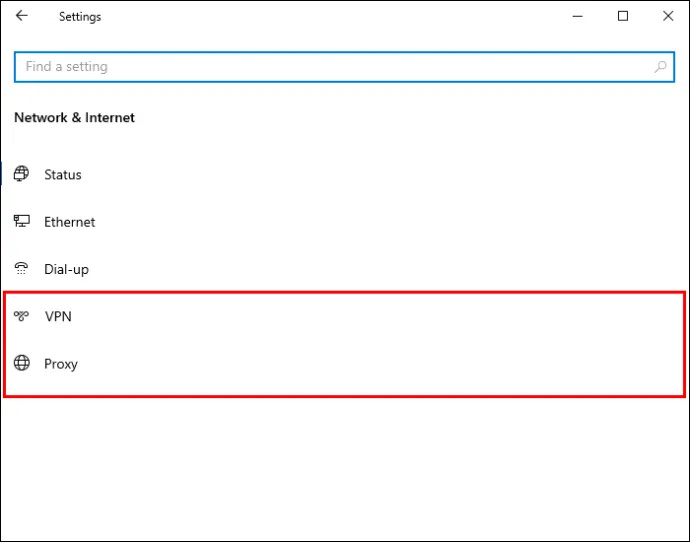
- Schakel 'Instellingen automatisch detecteren' uit.
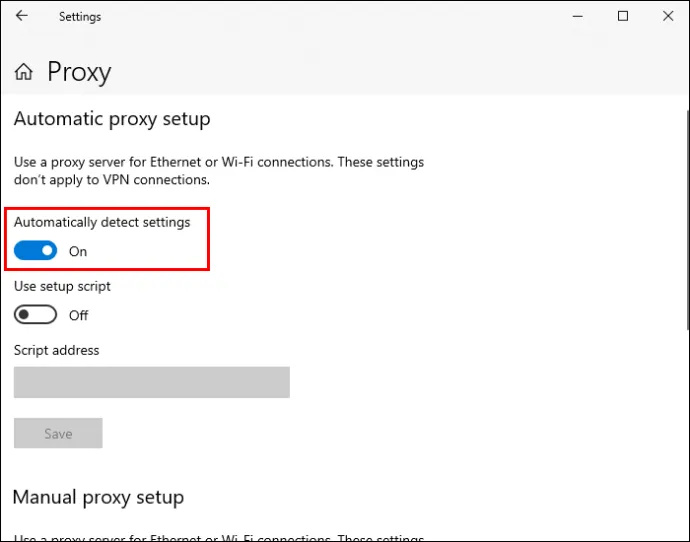
- Probeer opnieuw toegang te krijgen tot de website.
Controleer nogmaals de DNS-instellingen van uw browser
Als uw DNS-instellingen niet correct zijn geconfigureerd, kan dit de toegang van uw browser tot de website blokkeren. Controleer of alles correct is ingesteld voordat u de beveiligingsuitdaging opnieuw probeert. U kunt ook proberen enkele instellingen aan te passen om te zien of er een verandering optreedt. Volg deze stappen om deze taak uit te voeren:
hoe een level omhoog te gaan in stoom?
- Druk op de Windows + R-toetsen om het dialoogvenster Uitvoeren te openen.
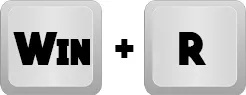
- Typ “cmd” en druk op “Enter” om de opdrachtprompt te openen.
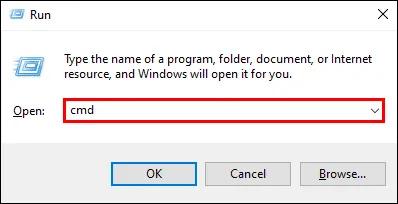
- Typ “ipconfig/flushdns” en druk op “Enter”.
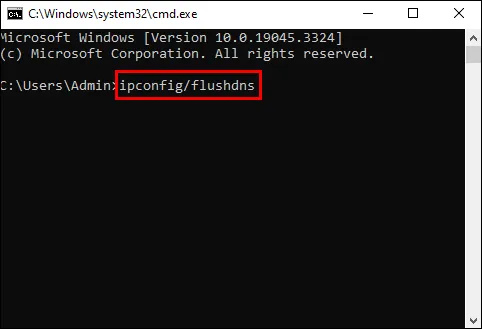
- Sluit de opdrachtprompt en probeer opnieuw toegang te krijgen tot de website.
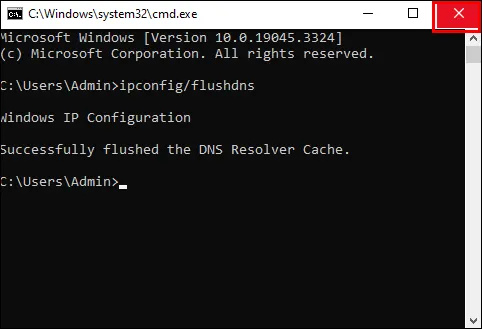
Als alternatief kunt u deze methode gebruiken om uw DNS te wijzigen:
- Open uw browser en klik op de drie stippen rechts van uw URL-balk.

- Klik op de optie 'Instellingen' onder dit menu.
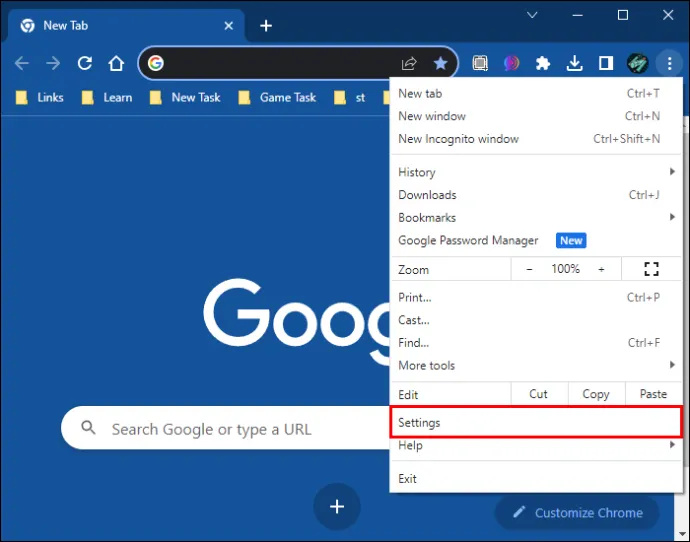
- Selecteer 'Privé en beveiliging'.
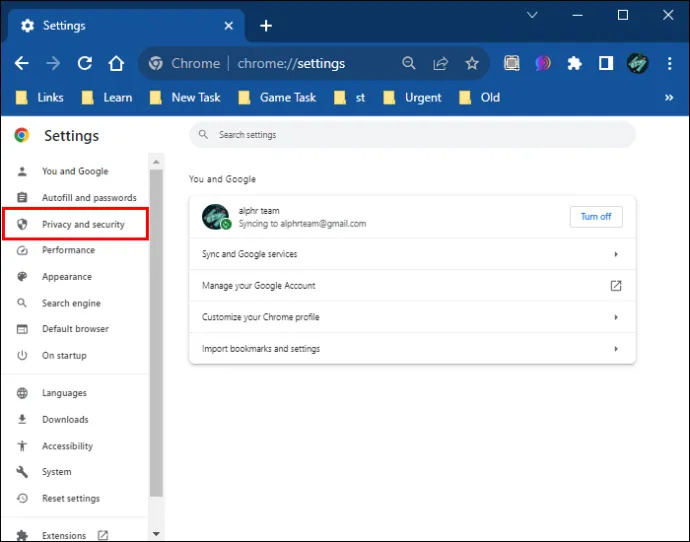
- Kies 'Beveiliging' in het geopende venster aan de rechterkant van het scherm.
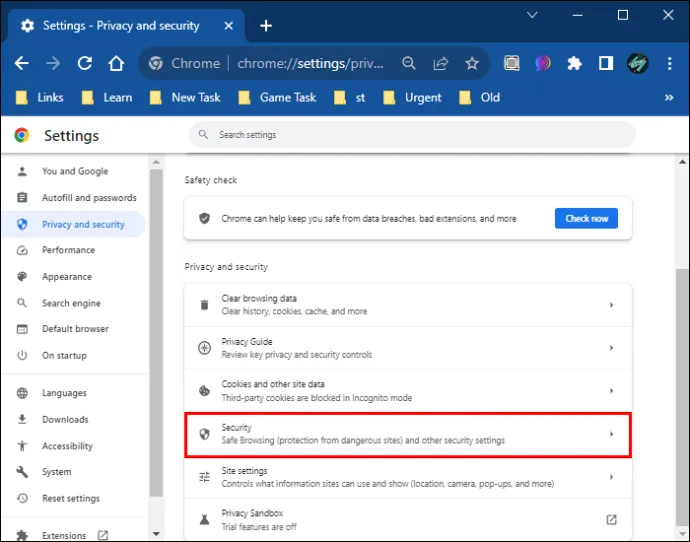
- Zoek het gedeelte ‘Gebruik Secure DNS’ onder het tabblad ‘Geavanceerd’.
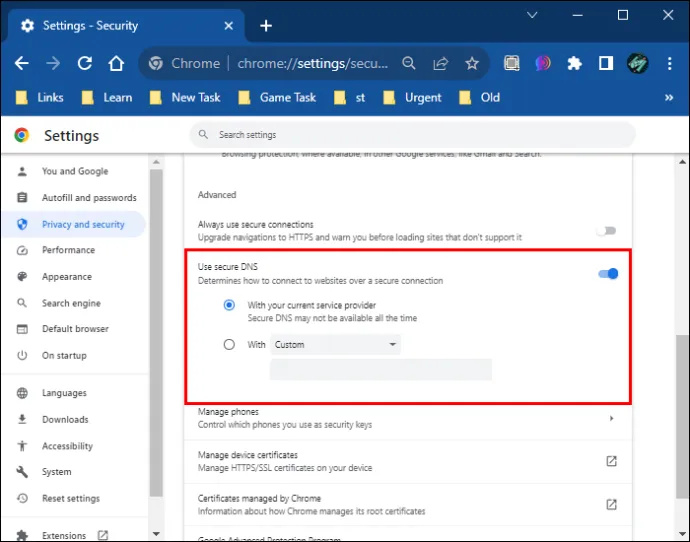
- Klik op het vervolgkeuzemenu 'Met' om de beschikbare opties te controleren.
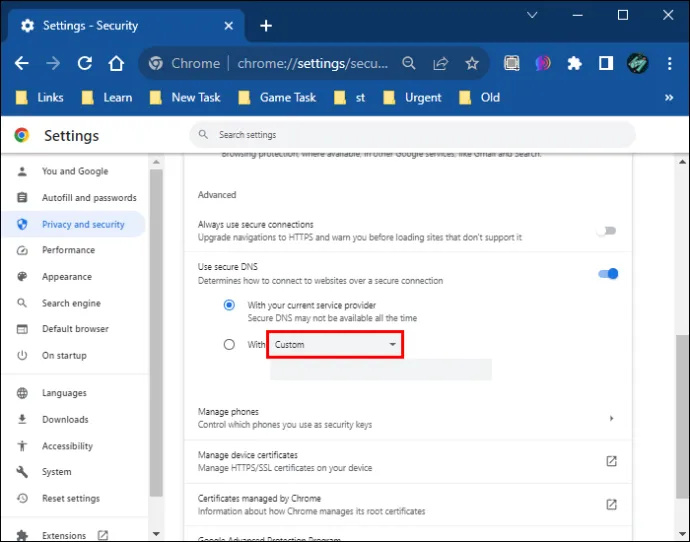
- Selecteer 'Google (openbare DNS)'.
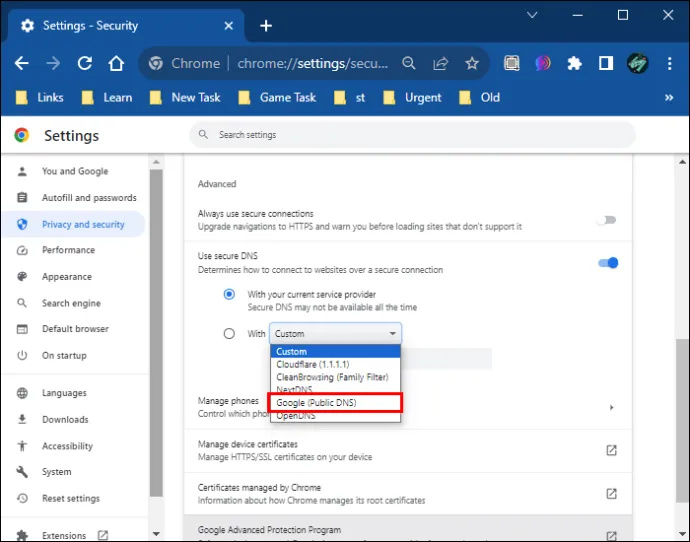
- Start uw browser opnieuw om te controleren of het probleem is opgelost.
Google Public DNS is vanwege zijn reputatie de beste DNS-keuze. Selecteer altijd DNS's met een goede reputatie. Het is voor Cloudflare niet eenvoudig om ze te signaleren.
Firewall uitschakelen
Als u de website waarmee u nu problemen ondervindt regelmatig gebruikt, is het raadzaam deze uit te sluiten van beveiligingsscans. Dit kunt u doen via uw browser of door uw firewall en antivirus uit te schakelen. Dit zal Cloudflare helpen te informeren dat u een vertrouwde bezoeker bent en u helpen deze menselijke loop-uitdaging te vermijden. Zo kunt u deze taak uitvoeren:
- Klik op de Startknop.
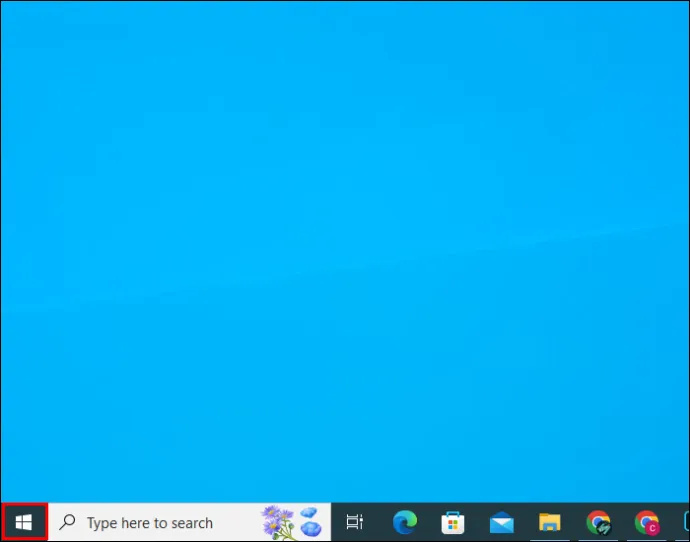
- Selecteer 'Instellingen'.
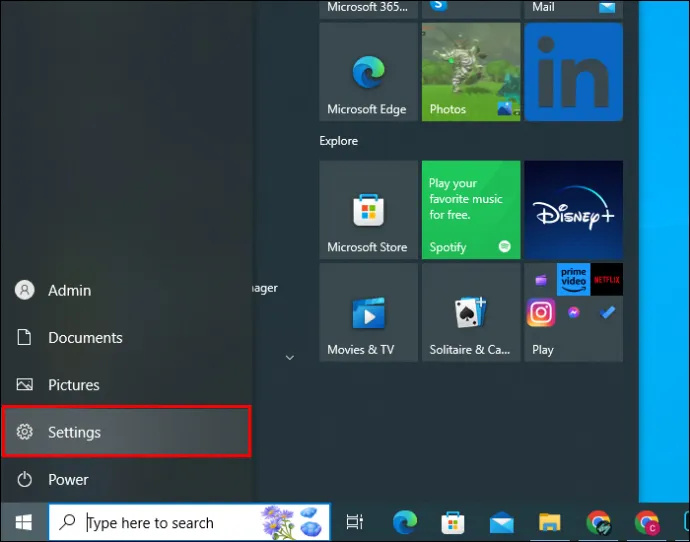
- Dubbelklik op ‘Bijwerken en beveiliging’.
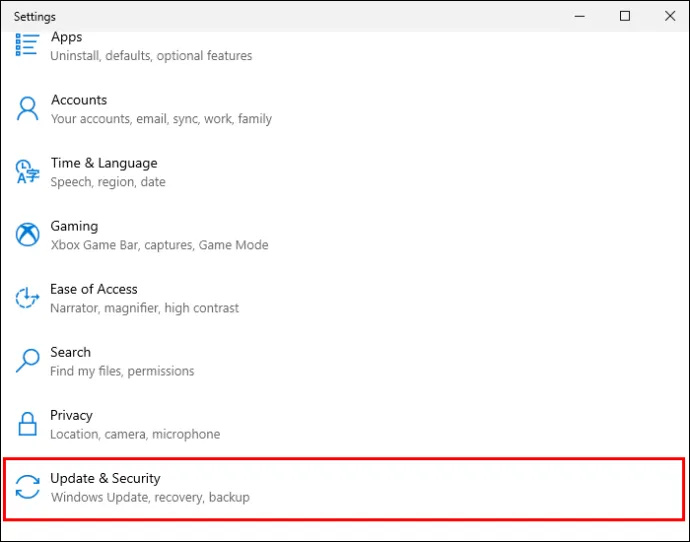
- Klik op ‘Windows-beveiliging’.
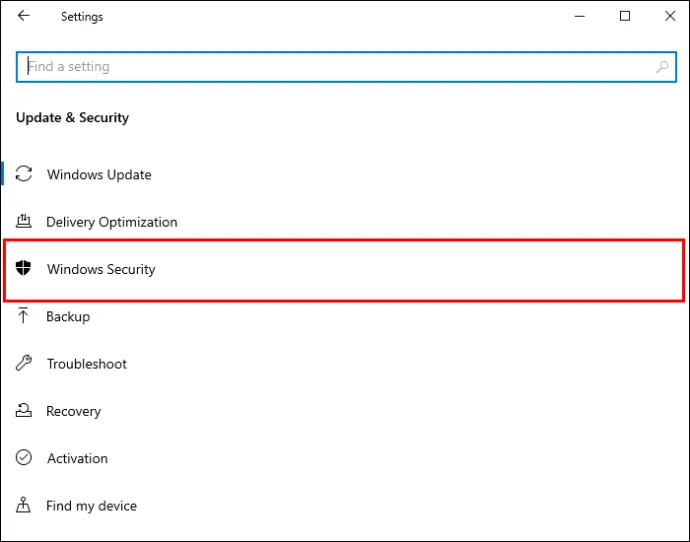
- Klik op 'Firewall- en netwerkbeveiliging'.
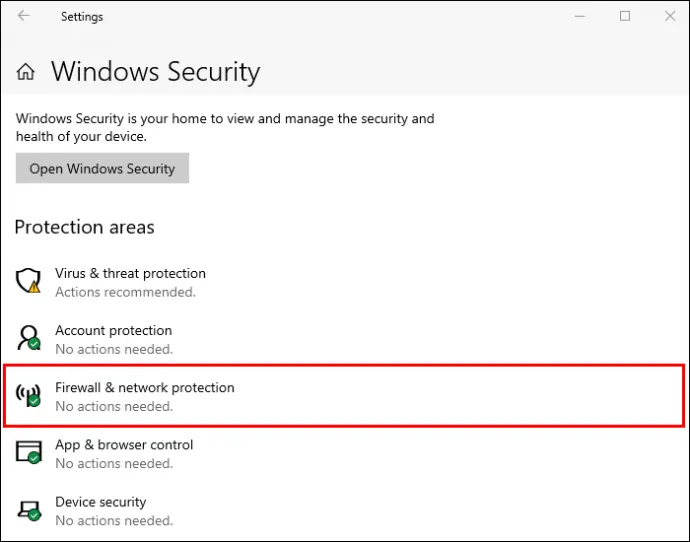
- Schakel de firewall uit.
Neem contact op met de websitebeheerder
Als u op een bepaalde website voortdurend de ‘Controleer of u een mens bent’-lus moet bevestigen, is het een goed idee om contact op te nemen met de beheerder. Ze kunnen wijzigingen aanbrengen in hun Cloudflare-account, wat de frequentie van het verschijnen van de verificatielus zal helpen verlichten.
Probeer een ander netwerk te gebruiken
Soms kan het probleem afkomstig zijn van uw netwerk. Als u dit wijzigt, kunt u het probleem mogelijk oplossen of bevestigen waar het probleem ligt.
Schakel browserextensies uit
Sommige extensies die u aan uw browser toevoegt, kunnen een beveiligingswaarschuwing op Cloudflare activeren. Als u ze uitschakelt, kunt u het beveiligingsprobleem oplossen. Hier ziet u hoe u dit kunt doen:
- Open uw browser en klik op het menu met drie stippen aan het einde van uw URL-balk.

- Selecteer 'Meer hulpmiddelen'.

- Klik op 'Extensies'.

- Schakel elke extensie uit waarvan u vermoedt dat deze het probleem veroorzaakt.
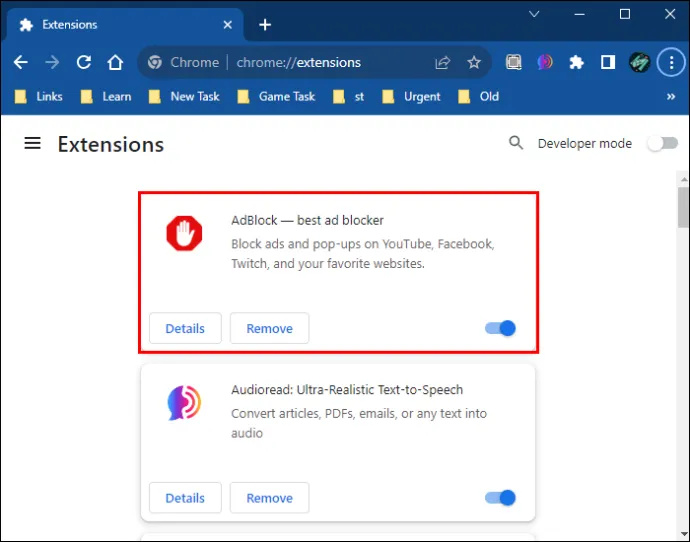
- Probeer opnieuw toegang te krijgen tot de website.
Wis uw browsercache
Gecachte gegevens op uw apparaat kunnen ervoor zorgen dat u vast komt te zitten in de menselijke verificatielus. U kunt het wissen door de onderstaande stappen te volgen:
- Start uw browser en klik op de drie stippen in de rechterbovenhoek van uw browser om het menu te openen.

- Selecteer 'Meer hulpmiddelen'.

- Klik op ‘Browsegegevens wissen’.

- Vink de vakjes aan naast 'Cookies en andere sitegegevens' en 'Afbeeldingen en bestanden in cache'.
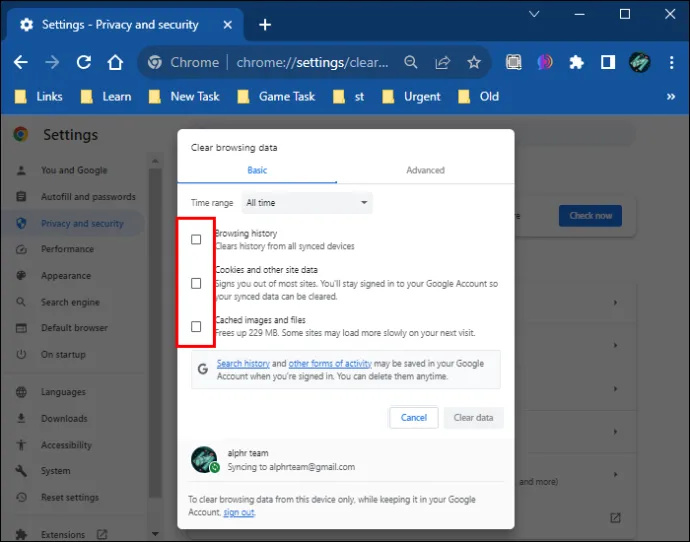
- Klik op de knop ‘Gegevens wissen’.

Als het wissen van de cache van de browser niet werkt, is de volgende beste optie het wissen van de gegevens van de site uit uw browser. Hier ziet u hoe u dit kunt doen:
- Start de browser die u gebruikt om toegang te krijgen tot de website en open deze.
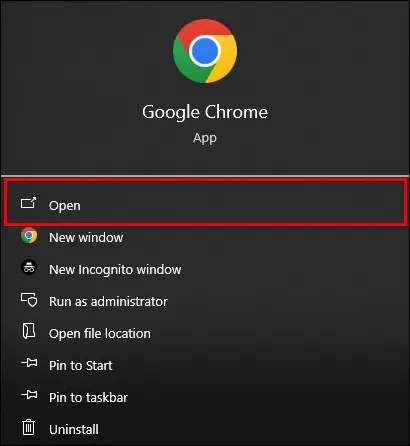
- Klik op het slotpictogram in de URL-balk van de website.
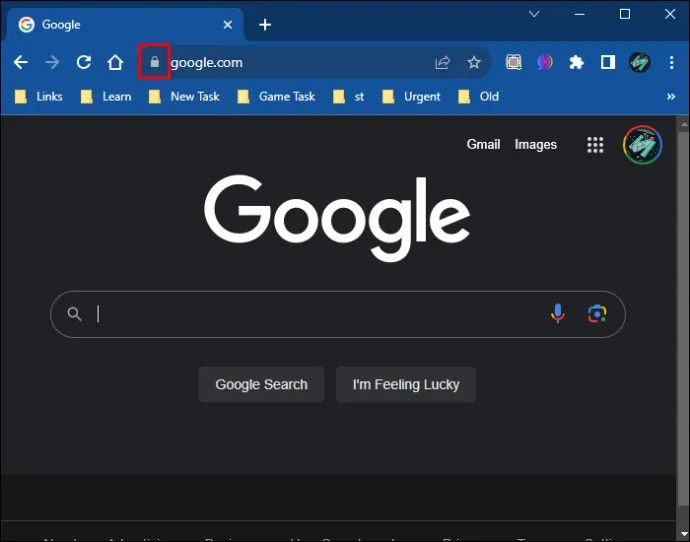
- Selecteer 'Site-instellingen' in het vervolgkeuzemenu.
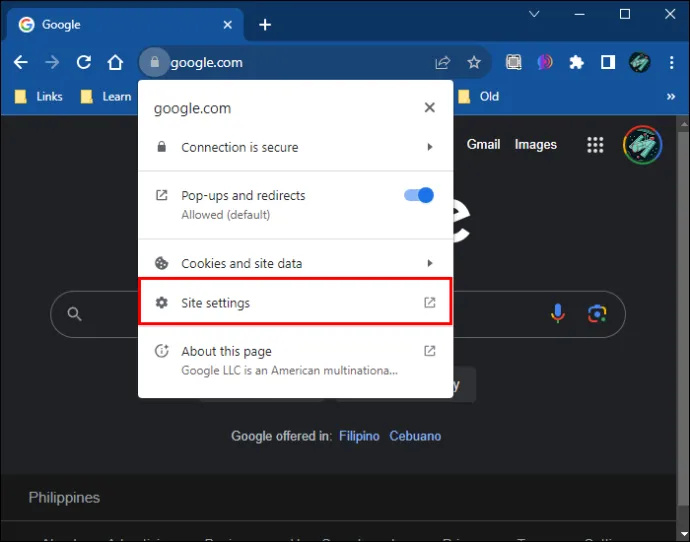
- Klik op de knop ‘Gegevens wissen’ onder het menu met site-instellingen.
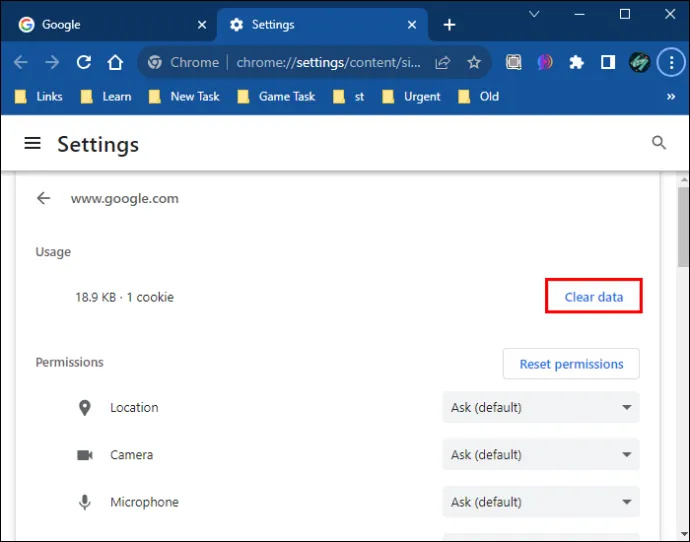
Onthoud altijd dat Cloudflare gefixeerd is op het verbeteren van de cyberbeveiliging voor alle websites die er gebruik van maken. Dus hoewel u met deze maatregelen de beveiligingsuitdaging misschien kunt omzeilen, is het belangrijk om altijd aan de regels van de website te voldoen. Dit zorgt ervoor dat u een verbeterde en veilige browse-ervaring heeft.
Navigeren door Cloudflare Human Captcha Loop
Vastlopen in de Cloudflare-verificatielus kan vervelend zijn. Maar het gebeurt uiteindelijk terwijl u probeert uw internetveiligheid te beschermen. Gelukkig kan dit probleem worden opgelost. Het oplossen van het probleem is een zekere manier om de prestaties van uw website te verbeteren, omdat u hierdoor zonder onderbrekingen verbinding kunt maken met de server. Dit garandeert een naadloze en veilige gebruikerservaring. De stappen die in deze handleiding worden geïllustreerd, kunnen u helpen het probleem op te lossen en u weer naar de gewenste website te brengen.
Dus, wat zijn jouw gedachten over de ‘Verifieer dat je een mens bent’-lus van Cloudflare? Welke van de in dit artikel genoemde methoden heeft u gebruikt om het probleem op te lossen toen u vastliep? Laat het ons weten in de opmerkingen hieronder.









